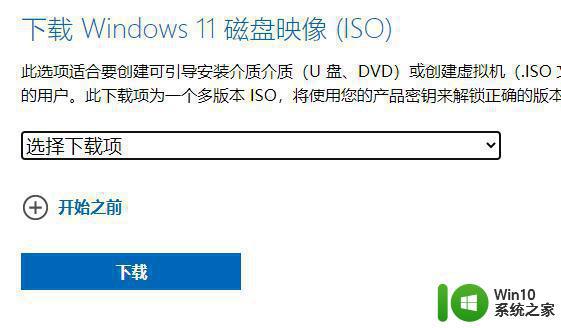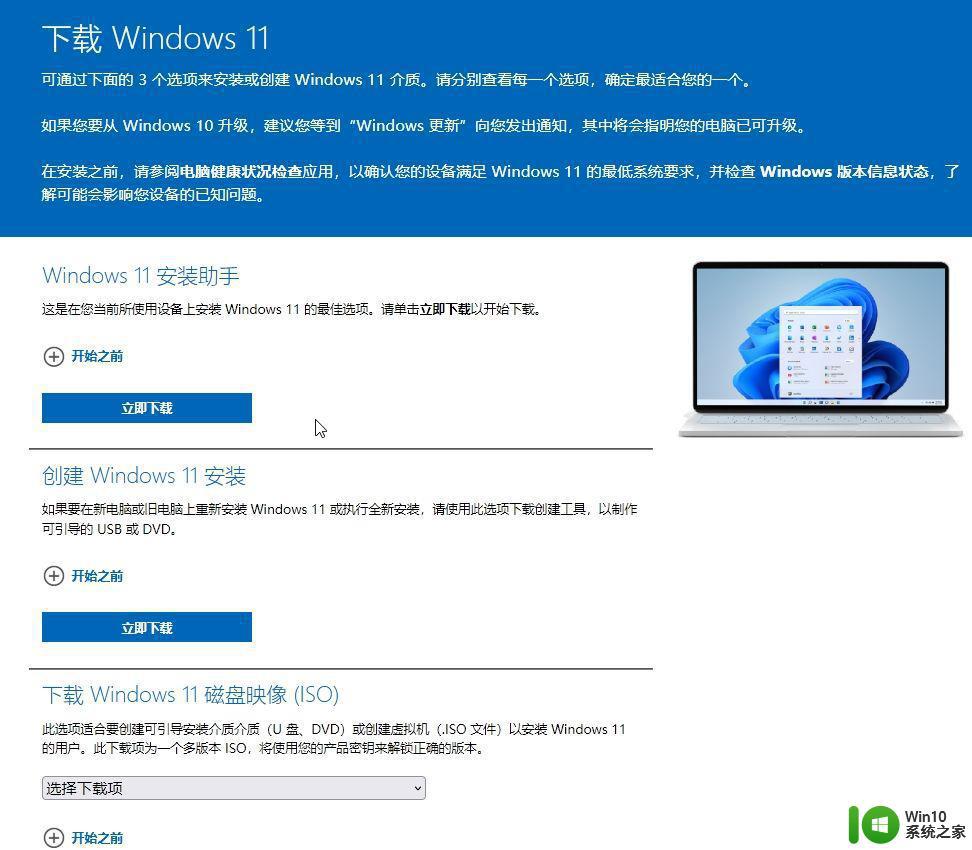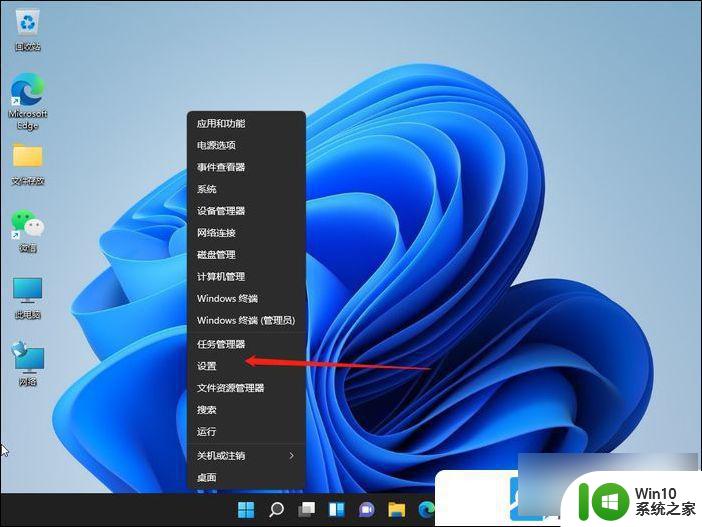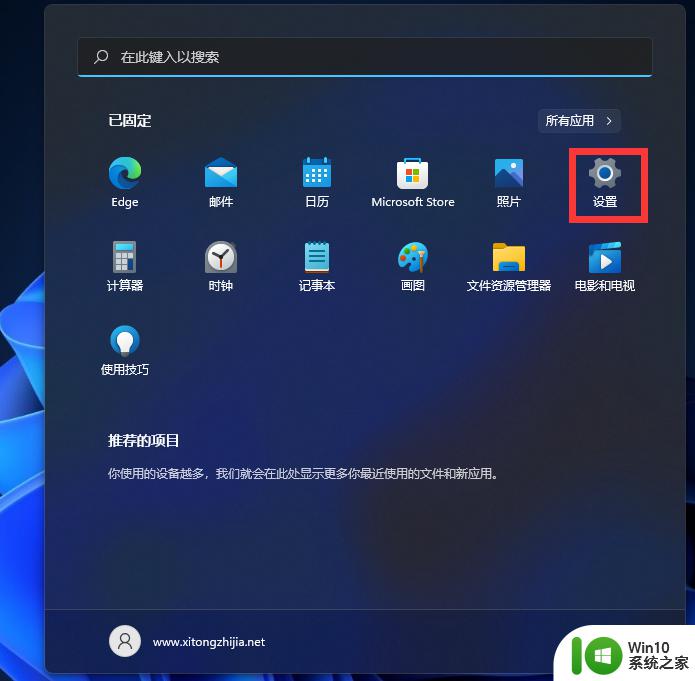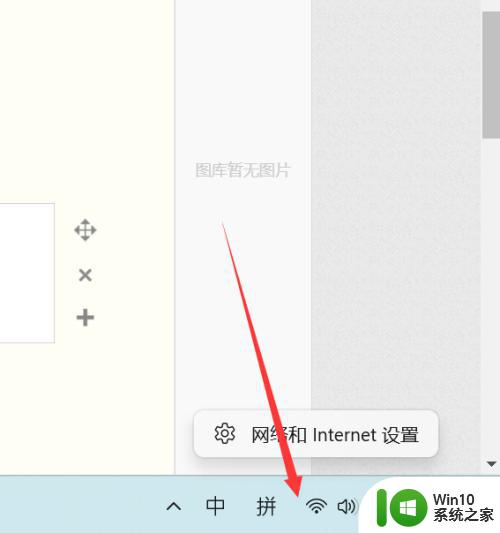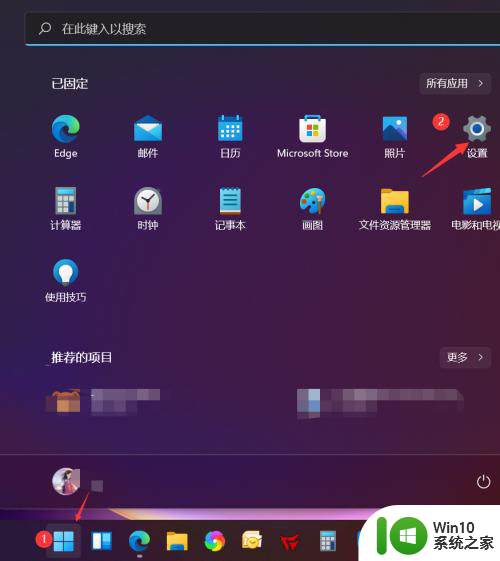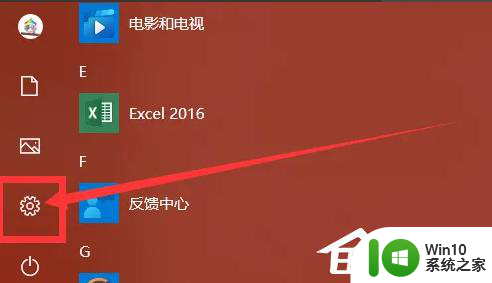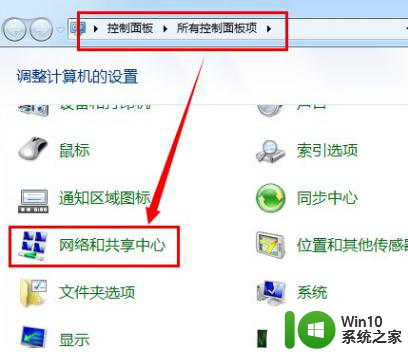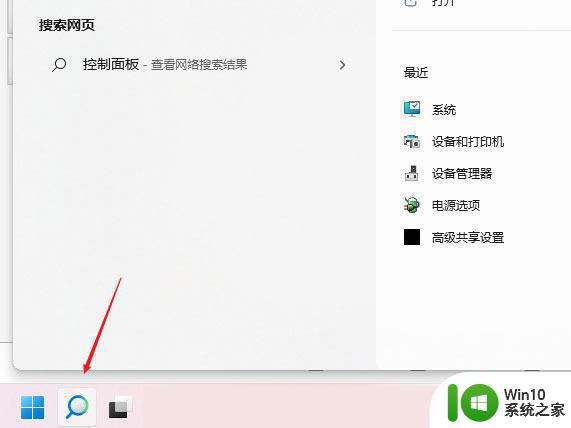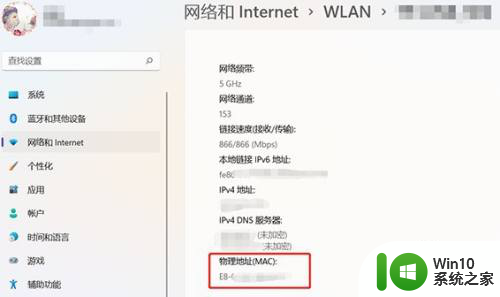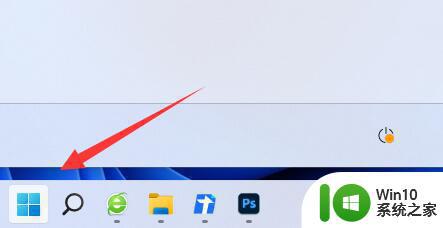win11中文版原版镜像下载地址 win11中文原版官方下载地址
Win11中文版原版镜像下载地址和Win11中文原版官方下载地址是许多用户所关注的焦点,随着Win11正式发布,用户们迫不及待地想要体验最新的操作系统带来的新功能和体验。通过这些下载地址,用户可以方便地获取到Win11的官方原版镜像,确保系统的稳定性和安全性。让我们一起来探索Win11带来的全新体验吧!
方法一:官网下载
1、首先进入微软中文版win11下载官网。【点击进入】
2、进入后,找到最下面的“下载Windows11磁盘映像(ISO)”。
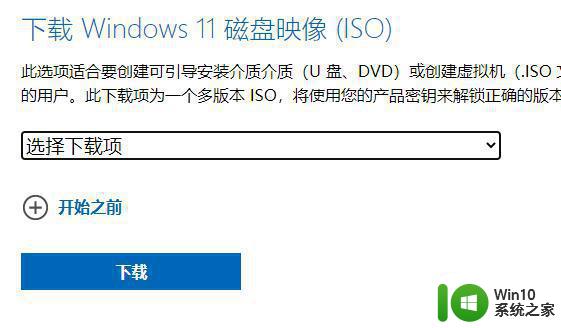
3、接着选择下载项,上面是家庭专业企业都等多版本集成,下面是家庭版,根据需要选择版本。
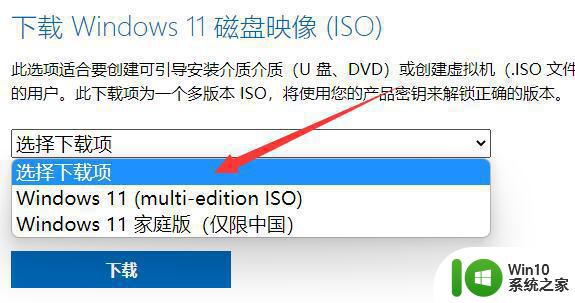
4、选择后,点击“下载”并选择语言,选择简体中文。
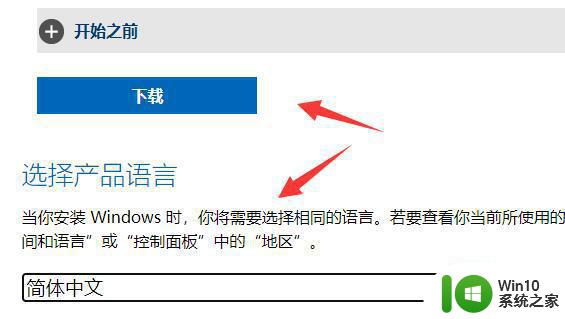
5、随后点击下面“确认”。
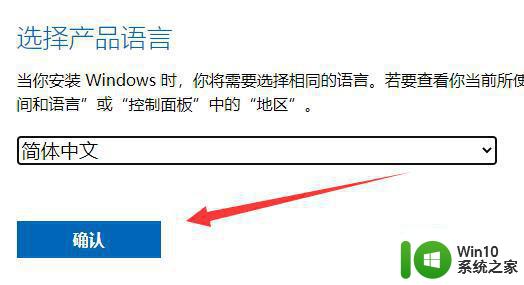
6、最后点击“64-bit download”就可以创建下载win11中文版原版镜像了。
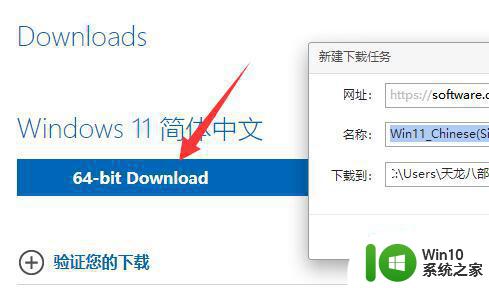
方法二、网盘分流
1、如果官网下载速度慢,那么可以直接从网盘下载,【点击下载】
2、因为微软可能会网络不稳定,下载慢,网盘下载就可以快一些。
以上就是关于win11中文版原版镜像下载地址的全部内容,有出现相同情况的用户就可以按照小编的方法了来解决了。